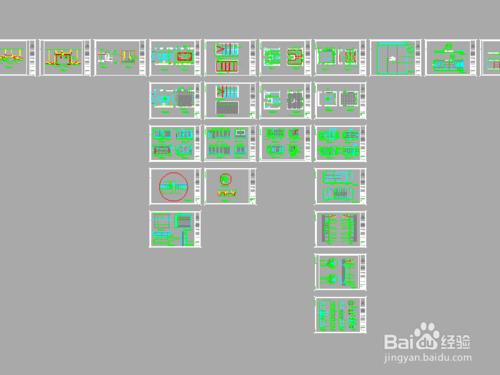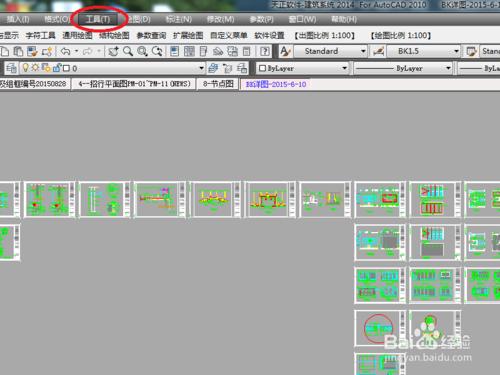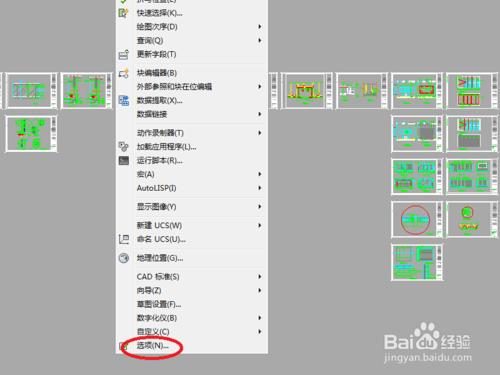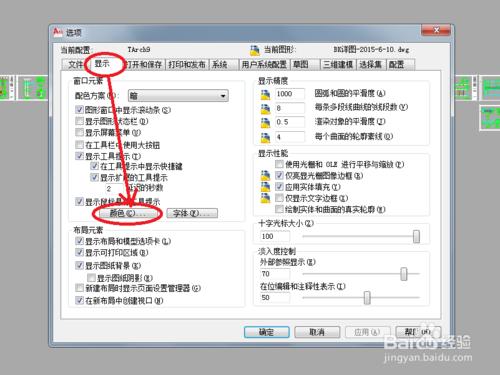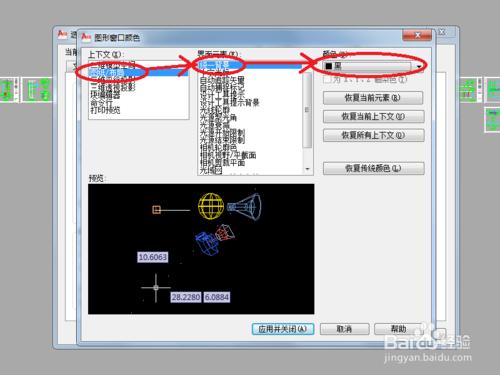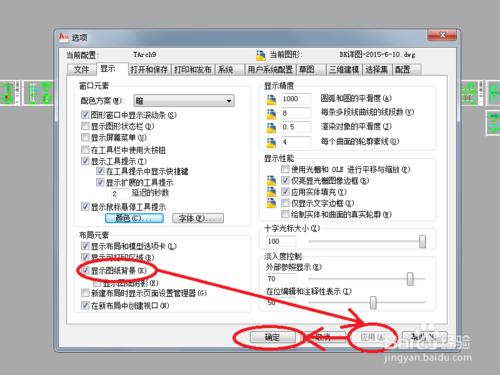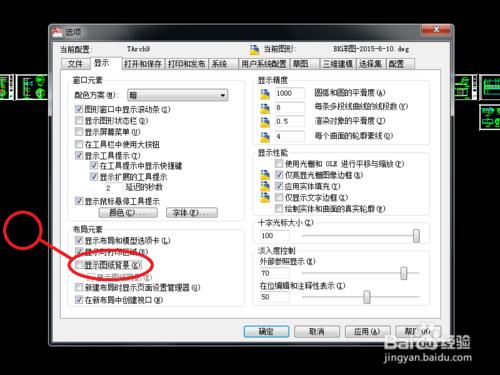打開別人發的CAD圖紙時,有些時候是打開的畫面是佈局裡的圖紙,而且圖紙的背景是灰白色或其他顏色,而不是我們常用的黑色背景,這樣就很難作圖,如何修改佈局的背景色呢,通過以下的步驟就能幫助你解決問題。詳細步驟如下:
工具/原料
CAD軟件
方法/步驟
打開CAD圖紙,發現佈局的背景顏色不是常用的黑色,而是銀灰色的或者其他顏色,如下圖所示:
找到圖紙左上方的菜單欄中的工具選項,點擊“工具”。
彈出下拉菜單,在下拉菜單的最後一行找到“選項”,點擊選項。
彈出“選項”對話框,對話框最上面有一排按鈕,選擇“顯示”按鈕,在下面找到“顏色”按鈕並點擊它。
彈出“圖形窗口顏色”,在下方的“上下文”中選擇“圖紙/佈局”,右邊一欄的“界面元素”中選擇“統一背景”,在“顏色”欄中選擇你想要的黑色或其他顏色,點擊最下方的“應用並關閉”,在“選項”對話框再點擊確定,背景就會變成你設置的顏色,如果沒有變化,請按步驟6繼續操作
上述操作步驟如果沒有效果,那麼請返回到“選項”對話框,在“顏色”按鈕下方的“佈局元素”中,把第三行的“顯示圖紙背景”前面的勾去掉,然後單擊右下方的“應用”按鈕,再單擊“確定”按鈕就可以了。
“顯示圖紙背景”前面的勾去掉後,佈局中的背景變成黑色,如下圖所示,這樣就把我們遇到的問題解決了。
注意事項
如有什麼疑問請留言,我會幫助你,如果你覺得有幫助你,請點個贊,讓我更有動力去研究更多的問題並幫助更多的人。